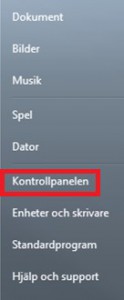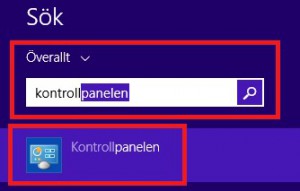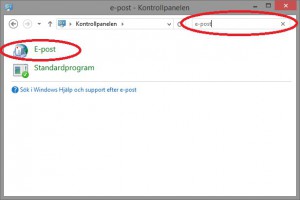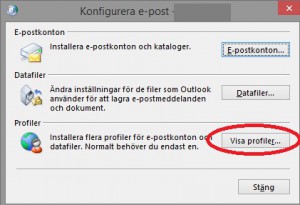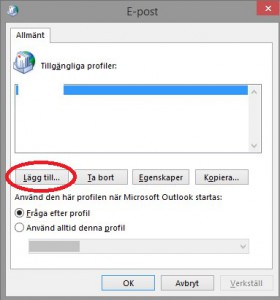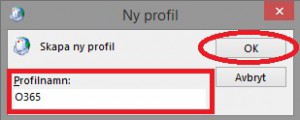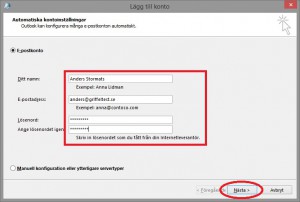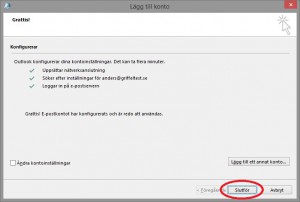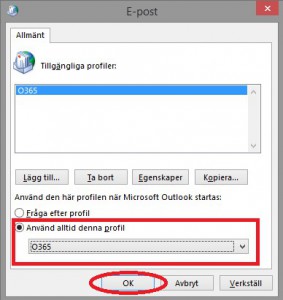Om man har råkat få på Exchange Online licenser för användarna innan man migrerar över deras maillådor till O365 när du kör Dirsync och migrerar med hjälp av en staged migrering så kan det bugga rätt rejält. Felmeddelandet som kommer i loggen för användaren är detta:
”27/01/2015 15:41:35 [DB4PR04MB489] Transient error InvalidLicenseException has occurred. The system will retry (60/60).
27/01/2015 15:42:08 [DB4PR04MB489] The Microsoft Exchange Mailbox Replication service ’DB4PR04MB489.eurprd04.prod.outlook.com’ (15.1.65.15 caps:1FFF) is examining the request.
27/01/2015 15:42:10 [DB4PR04MB489] Connected to source mailbox ’Outlook Anywhere (/o=Foretag/ou=First Administrative Group/cn=Recipients/cn=username)’, database ”, Mailbox server ’servername’ Version 8.1 (Build 399.0).
27/01/2015 15:42:10 [DB4PR04MB489] The job encountered too many transient failures (60) and is quitting.
27/01/2015 15:42:10 [DB4PR04MB489] Fatal error InvalidLicenseException has occurred.”
Det som hjälper är att ta bort användaren från den migreringsbatchen som den ligger i med hjälp av Powershell kommandot: Remove-MigrationUser (Källa: https://technet.microsoft.com/en-us/library/jj219167(v=exchg.150).aspx)
Efter detta ta bort Exchange Online licensen för användaren (ibland krävs det att man tar bort alla O365 licenser), lägg sedan till licenserna igen. Då kommer en maillåda att skapas i O365 för den användaren. Gör sedan en ny migreringsbatch med de berörda användarna!